아이폰 사진 자동 보정 없이 찍기 (앱 설치 X)
'아이폰 사진은 색감이 좋다'라는 말, 이제는 옛말이 된 것 같습니다. 저 뿐만 아니라 많은 아이폰 유저가 비슷한 경험을 하는 분들이 많은데요. 그래서 일부러 사진 자동 보정 기능이 들어가지 않은 XS 이하 폰들을 사진 촬영용으로 고집하는 분들도 있습니다.
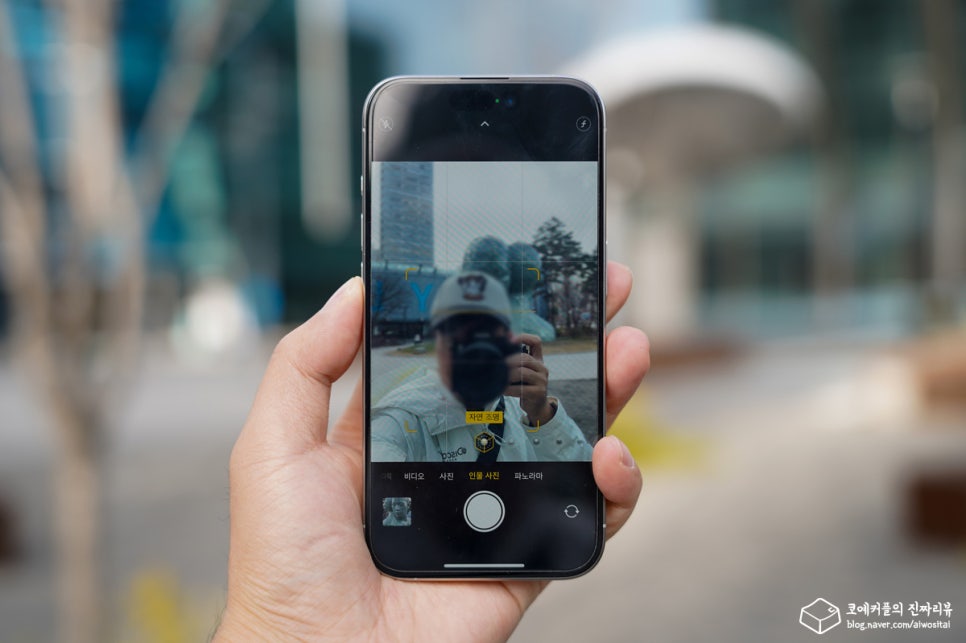
또한 각종 서드파티 앱에서 NO 필터라는 이름의 필터 기능을 제공하기도 합니다. 별도 앱까지 설치하긴 좀 그렇고, 아이폰 사진 자동 보정 없이 사진을 찍고 싶은 분들에게 몇 가지 설정 방법 공유드립니다.
1. 딥 퓨전과 자동 보정 기능
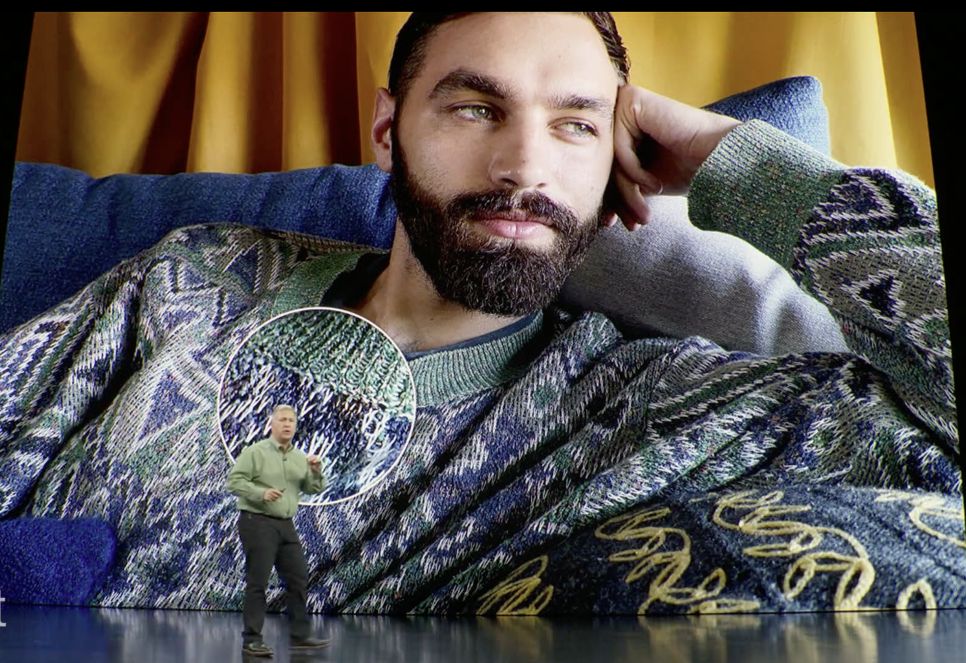
2019 년 언팩 행사에서 딥퓨전에 대해 소개하면서 선보인 이미지, 니트의 디테일까지 뭉개지지 않고 표현된다.
아이폰 11부터 도입된 딥 퓨전은 사진 선명도 향상을 위해 자동으로 이미지 처리를 수행합니다. 하지만, 일부 사용자들은 딥 퓨전으로 인해 사진이 인위적이고 부자연스러워 보인다는 의견을 제기하고 있는데요.

아쉽게도 딥 퓨전 기능을 ON, OFF 하는 기능은 제공하고 있지 않습니다. 다만, 몇 가지 설정을 바꿔서 이미지가 과도하게 보정되는 일을 줄일 수 있습니다.
2. 스마트 HDR 비활성화
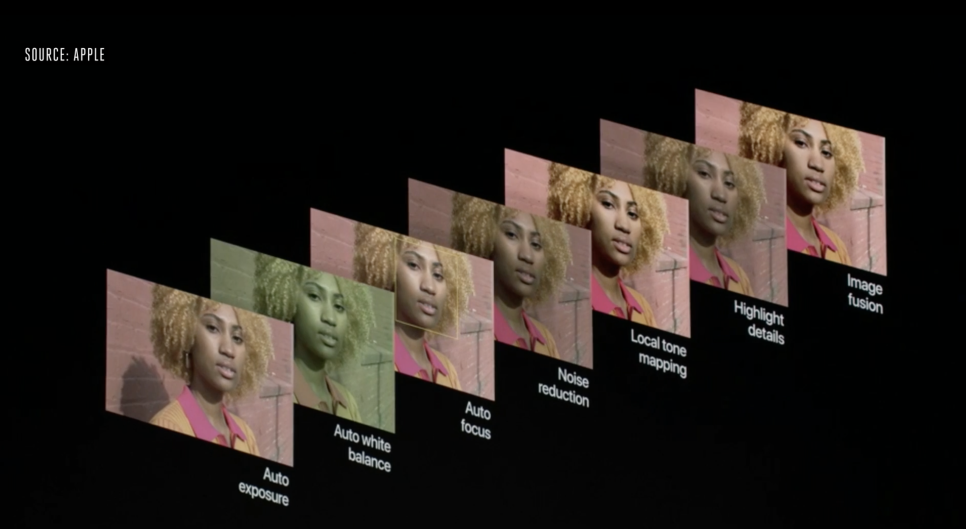
이 방법은 아이폰 XS 이후 ~ 아이폰 12 모델에서 사용 가능한 방법입니다. 다양한 조명 조건에서 사진 품질 향상을 시켜주는 스마트 HDR 기능을 비활성화하는 것인데요. 설정 > 카메라 > 스마트 HDR 끄기를 통해 이용 가능합니다.
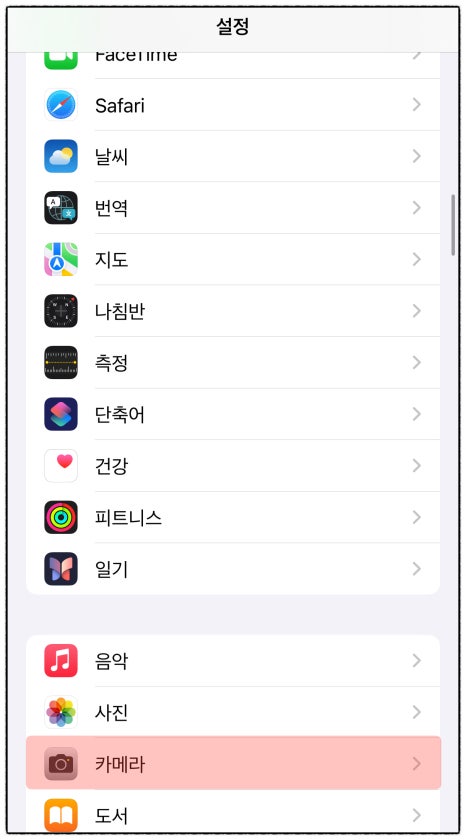
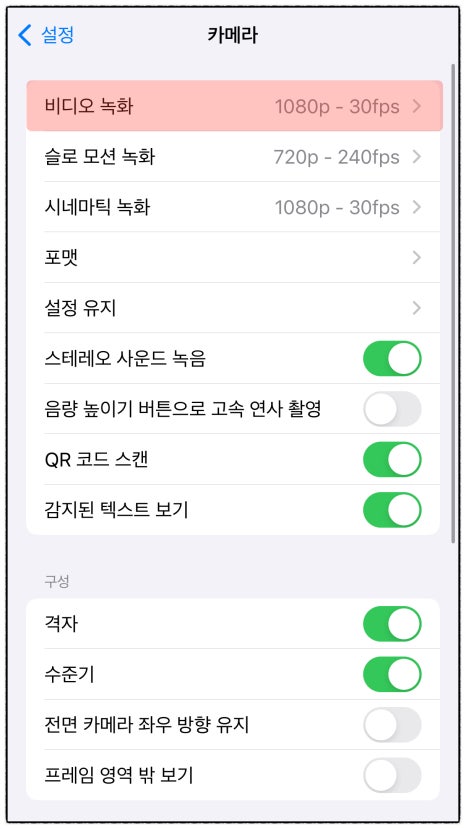
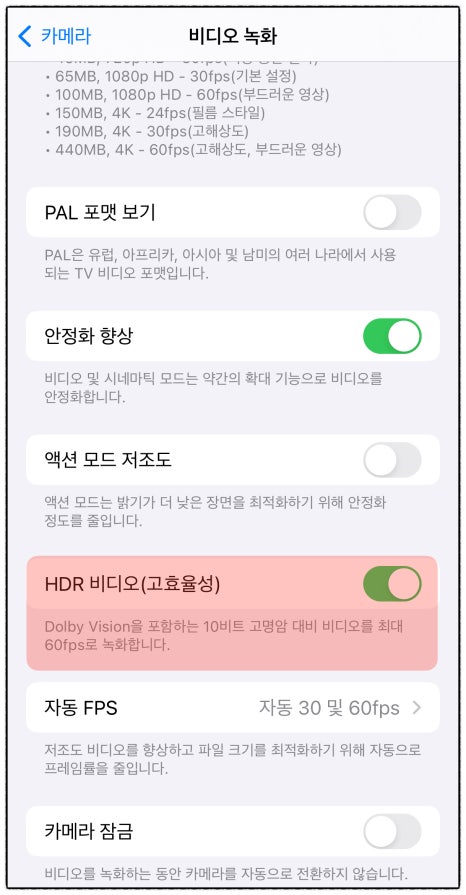
아이폰 13 이후 버전의 경우 사진 촬영에서는 스마트 HDR이 아닌 딥퓨전 처리합니다. 동영상 촬영 시 Dolby Vision HDR로 비디오 녹화 후, 실제에 가까운 색상과 명암을 표현하도록 설정이 바뀌었습니다. 이 설정을 끄려면 설정 > 카메라 > 비디오 녹화> HDR 비디오를 끄면 됩니다.
3. Apple ProRAW로 촬영하기
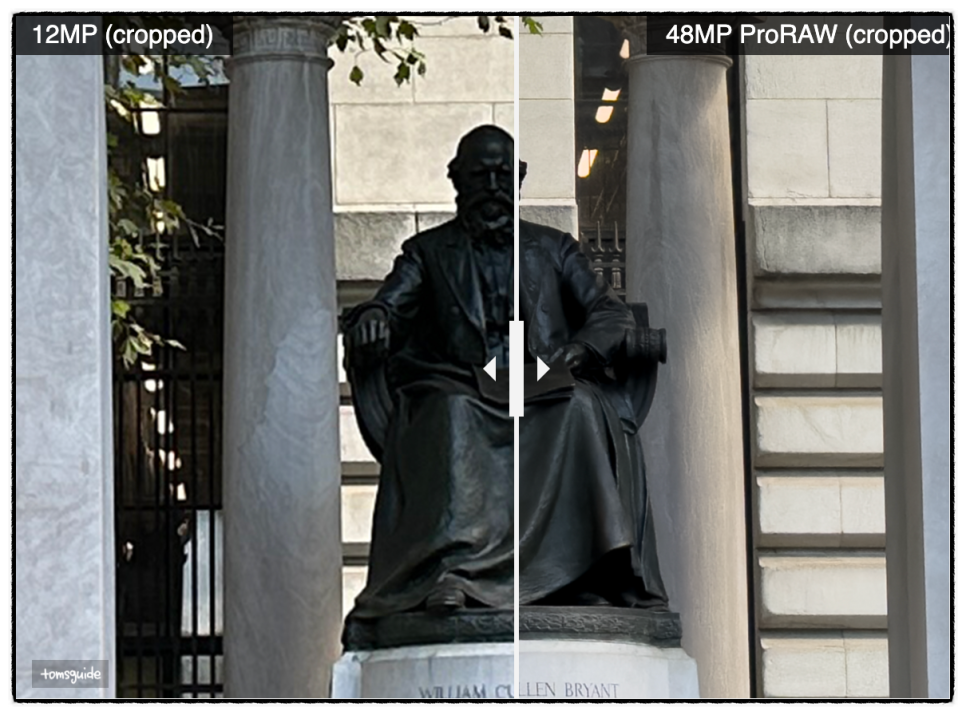
Apple ProRAW는 iOS 14.3 및 이후 버전이 설치된 아이폰 12 프로 이상의 프로 모델에서 사용할 수 있는 사진 촬영 유형입니다. ProRAW를 사용하면 사진 편집을 더욱 창의적으로 제어할 수 있으며, 딥퓨전 처리가 적용되지 않습니다.
이 차이는 구글에 "apple proraw 12mp vs 48mp" 키워드를 검색하면 원본 사진을 통해서 확인이 가능한데요.
toms guide의 사진을 하나 보여주자면, 아이폰 자동 사진 보정 처리가 된 12MP에서는 어두운 동상의 색상이 많이 뭉개져 있고, 글자도 또렷하지 않은 반면 48MP에서는 디테일이 더 잘 보이는 것을 확인할 수 있습니다.
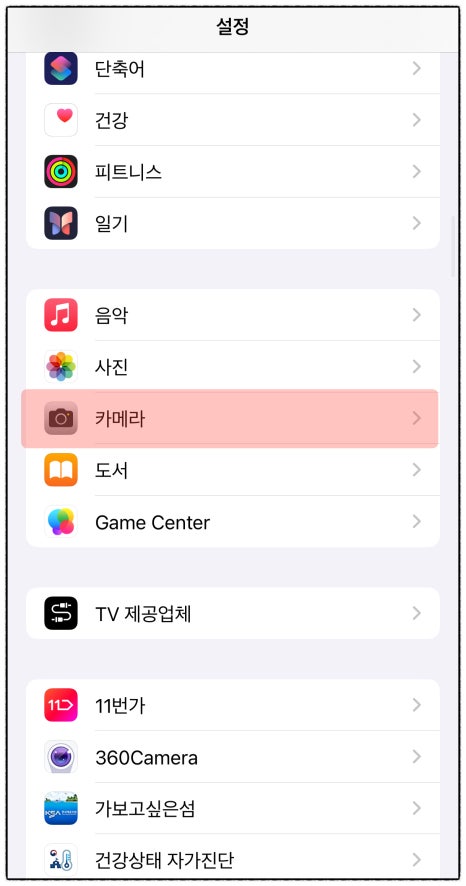
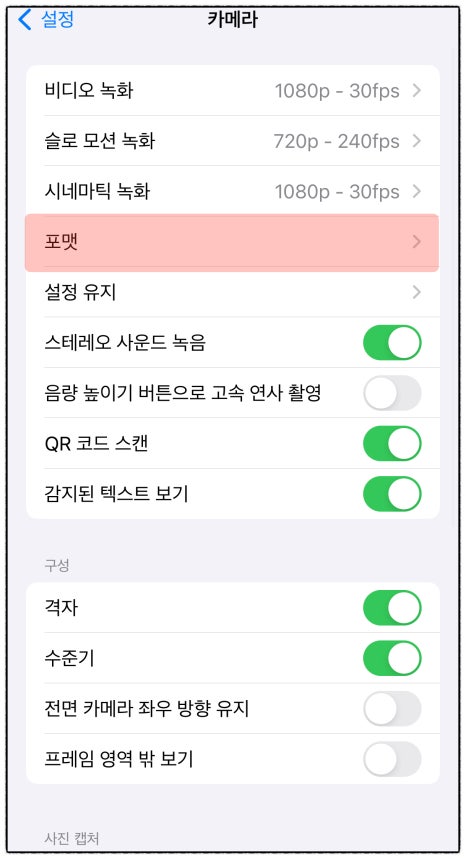
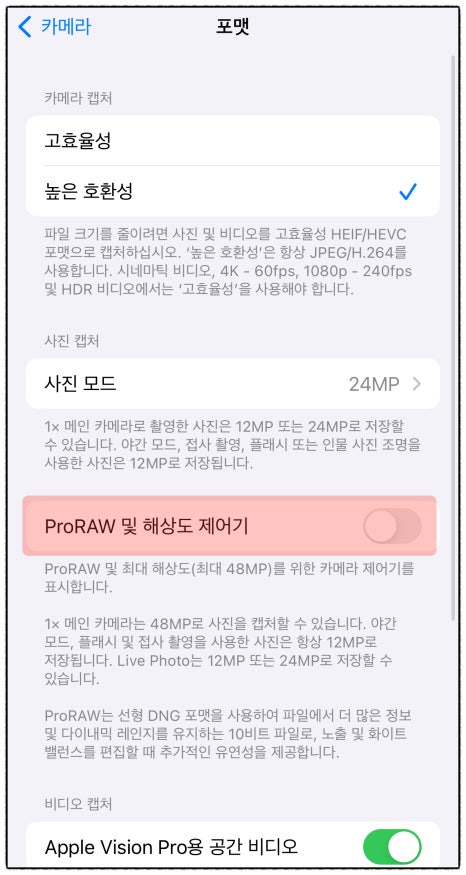
- [jd
- [jd
ProRAW 켜기
- [jd
ProRAW 켜기
ProRAW 켜기
설정 > 카메라 > 포맷 > 사진 캡처 아래의 [Apple ProRAW]를 활성화합니다. 활성화 후에 카메라 앱에서 RAW 아이콘을 탭 하여 촬영할 수 있습니다.
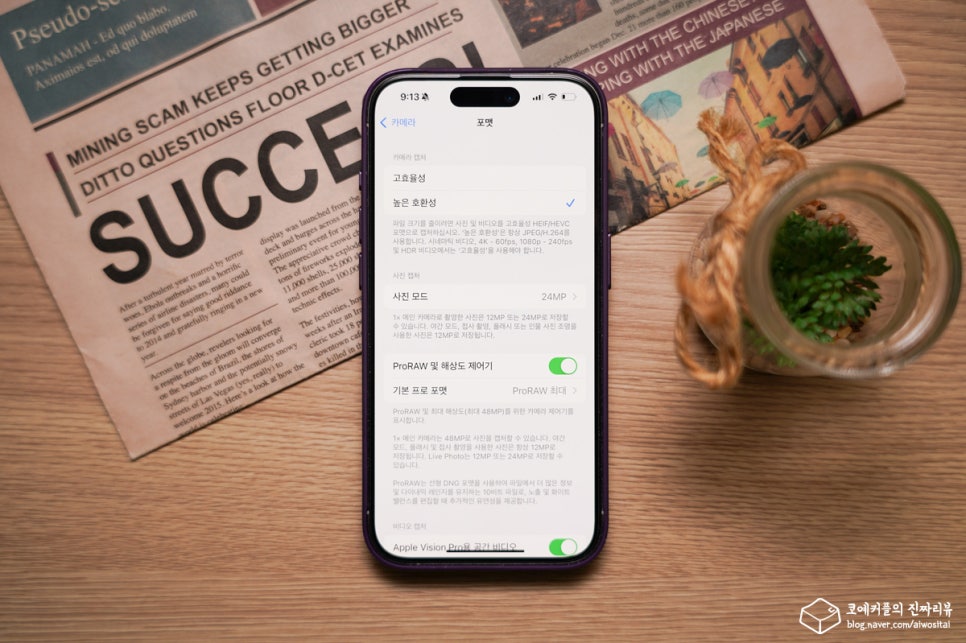
단, 용량이 매우 크니 유의하시기 바랍니다. 일반적으로 HEIF 또는 JPEG 파일보다 10~12배 더 크기가 큽니다. 아이클라우드 자동 백업을 사용할 경우 요금제 업그레이드가 필요할 수 있습니다.
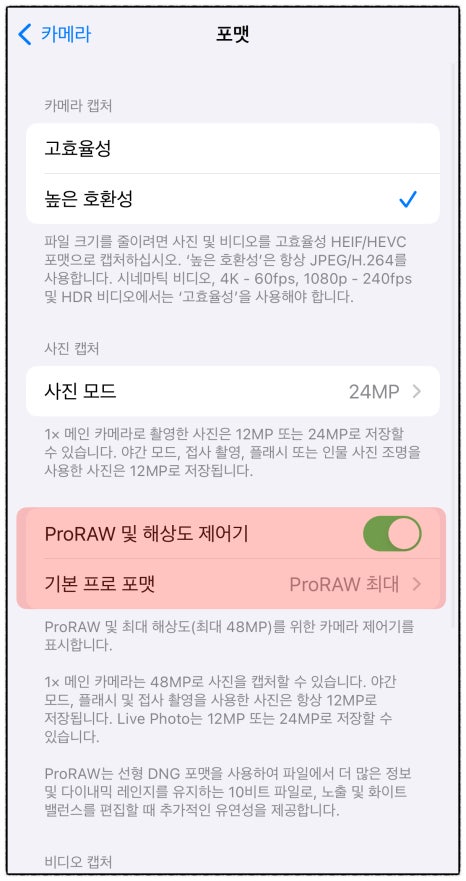
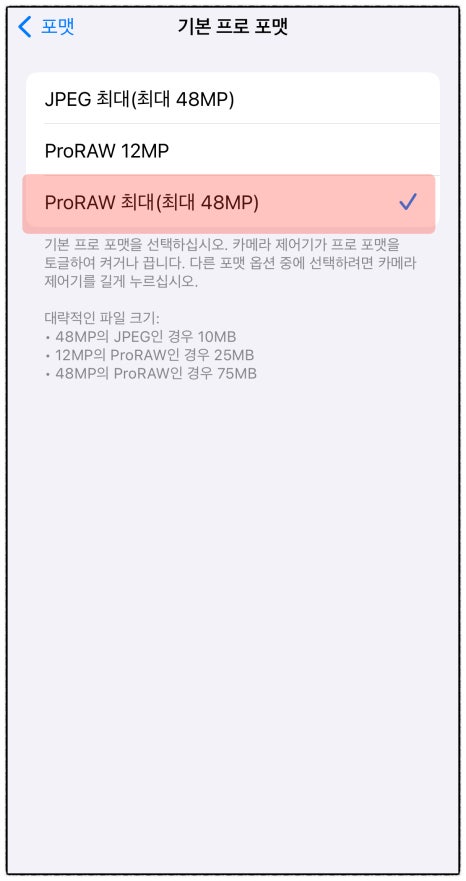
- [jd
- [jd
ProRAW 이미지 해상도 선택하기
- [jd
ProRAW 이미지 해상도 선택하기
ProRAW 이미지 해상도 선택하기
Apple ProRAW 이미지는 12메가 픽셀 또는 48메가 픽셀의 두 가지 해상도로 캡처할 수 있습니다. 설정 > 카메라 > 포맷 > ProRaw 해상도 옵션을 선택합니다. 자동 사진 보정 적용되지 않는 버전을 원한다면 48메가 픽셀을 선택하시어 촬영하면 됩니다.
4. 라이브 포토 촬영

아이폰 유저 여러분, 라이브포토 기능을 자주 활용하시나요? 아이폰 라이브포토는 촬영 순간을 짧은 영상으...
blog.korea-iphone.com
라이브 포토는 짧은 동영상으로 촬영하는 것인데요. 이를 활용한 촬영물에서는 아이폰 사진 자동 보정 기능이 들어가지 않습니다.
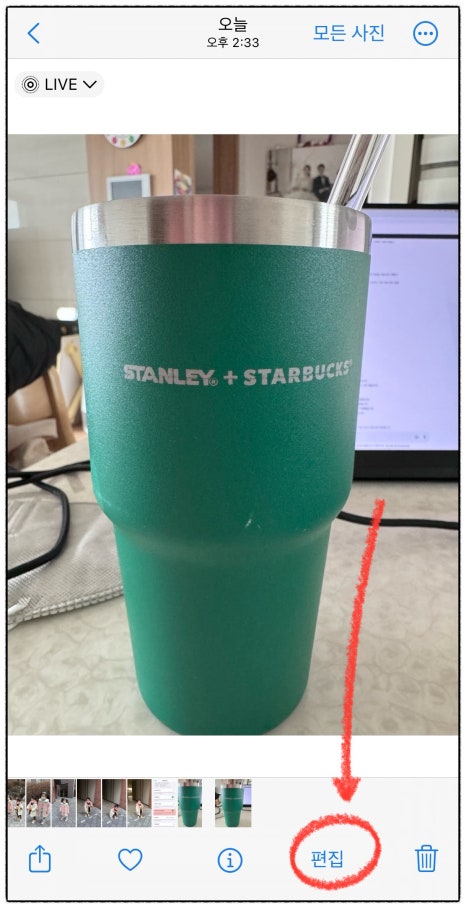
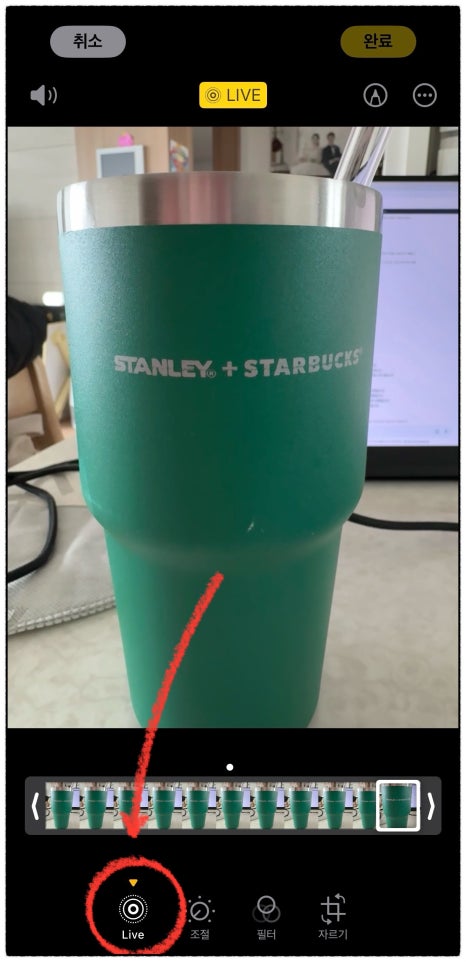
라이브 포토 설정을 켜서 촬영한 뒤에 사진 > 해당 라이브 포토 > 우측 하단 편집 > Live에서 메인 사진을 직접 선택할 수 있습니다. 이 역시도 기본 사진 촬영보다는 용량이 조금 더 클 수 있으니 유의하시기 바랍니다.
5. 연속사진 찍기
한 번에 여러 사진을 빨리 찍는 고속 연사 촬영 모드에서는 아이폰 사진 자동 보정 끄기가 적용된다고 알려져 있습니다. 다음과 같은 방법으로 연사 촬영이 가능하니 이용해 보세요.
- [jd
아이폰 카메라에서 셔터 버튼을 왼쪽으로 쭉 끌어줍니다.
아이폰 카메라에서 셔터 버튼을 왼쪽으로 쭉 끌어줍니다.
- [jd
사진 촬영을 중지하려면 손을 뗍니다.
사진 촬영을 중지하려면 손을 뗍니다.
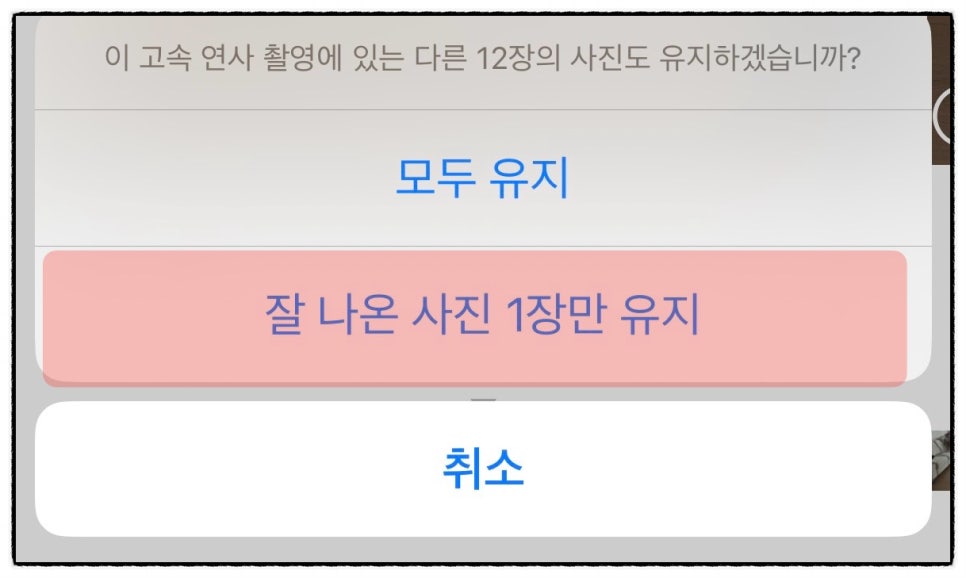
이렇게 찍은 사진은 선택 후 선택 > 잘 나온 사진 선택을 통해서 대표 사진을 선택할 수 있습니다. 이 역시 여러 사진을 많이 찍는 방식이라 모든 사진을 유지할 경우, 용량을 많이 차지할 수 있습니다.
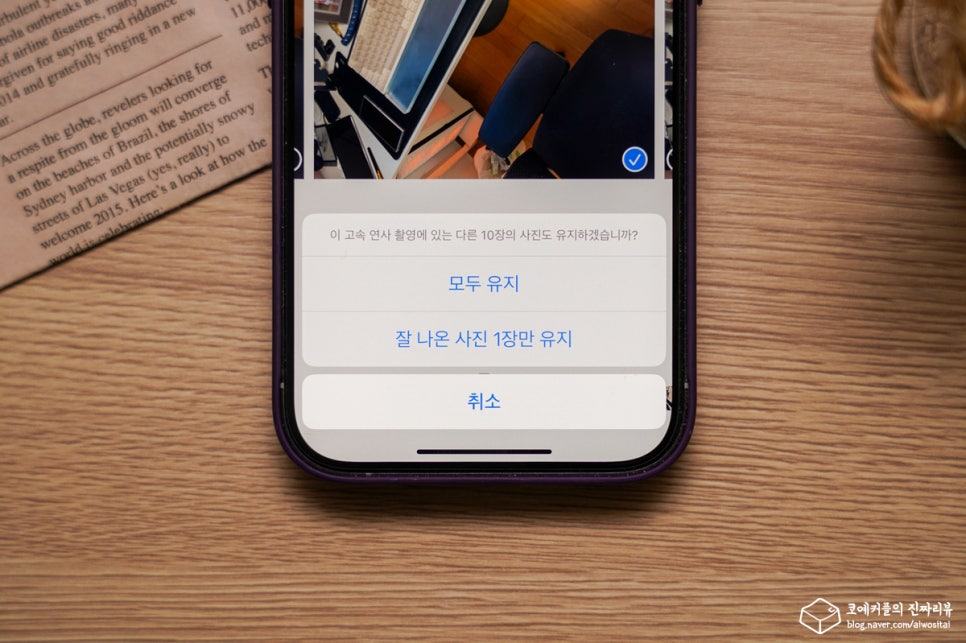
대표 사진 변경 후 [잘 나온 사진 1장만 유지] 해주어 용량 관리를 할 수 있습니다. 연사 셔터 방식이 어려운 경우는 설정 > 카메라 > 음량 높이기 버튼으로 고속 연사 촬영 기능을 켜면 됩니다.
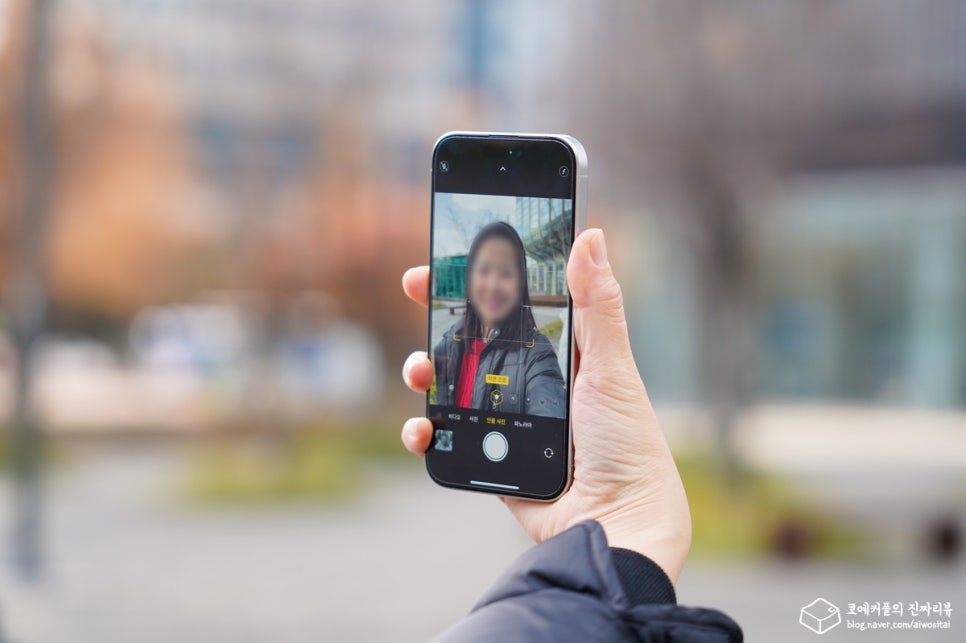
애플 측에서 공식적으로 OFF 설정을 제공하지 않고 있습니다만, 참고하셔서 설정해 보시기 바랍니다. 지금까지 아이폰 사진 자동 보정 끄기 방법에 대한 소개였습니다.
- [jd